

管理番号:YMHRT-25330
(最終更新日: 2025/7/24)
本設定例では、IPsecトンネル機能を使用しています。
IPsecトンネル機能の対応機種は、RTX5000、RTX3510、RTX3500、RTX1300、RTX1220、RTX1210、RTX840、RTX830、NVR700W、UTX200、UTX100、FWX120、vRXです。
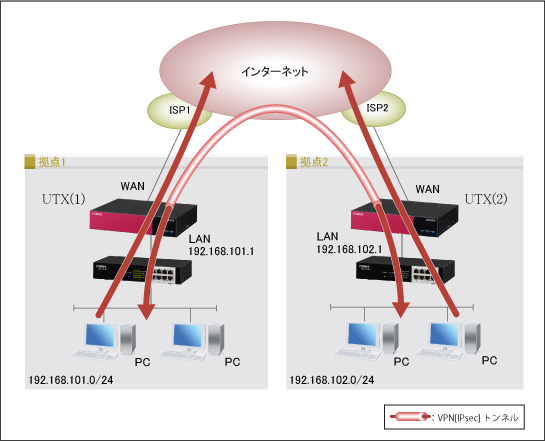
IPsecを使用して、拠点1と拠点2をVPN接続する設定例です。
本設定例は、両方の拠点に UTX200 または UTX100(以降、UTX)をルーターモードで配置して、VPN接続をします。
UTM で備えているすべてのセキュリティーが適用されますので、安心してインターネットにアクセスできます。
本ページでは、以下の設定であることを前提として説明します。
※ UTM でIPsecトンネル機能を利用するためには、UTM をルーターモードで運用する必要があります。
光回線に接続するためには、別途ONUが必要です。
本機能の対応機種のうち、設定例を掲載している機種は、以下のとおりです。
| 機種 | 掲載内容 | 備考 | |
|---|---|---|---|
| 拠点1、拠点2 | UTX200 UTX100 | Web GUI設定例 |
※拠点1、拠点2 共通の設定例です。
次の手順で設定を行います。
1. Web GUI のトップページを表示します。
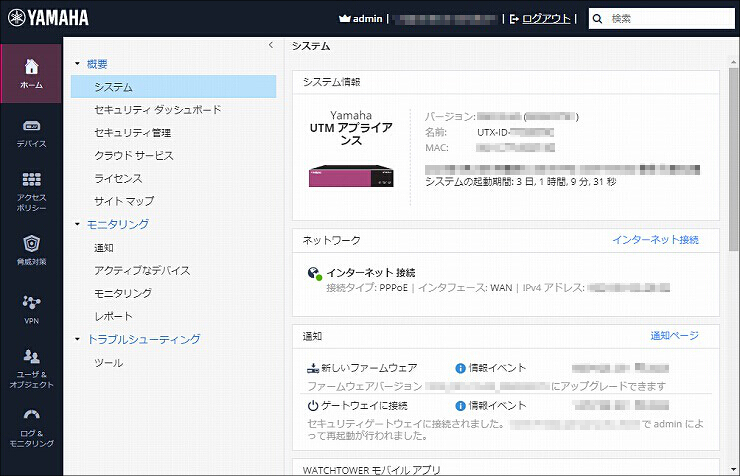
2.「VPN」、サイト間 VPNの「ブレードコントロール」の順にクリックします。
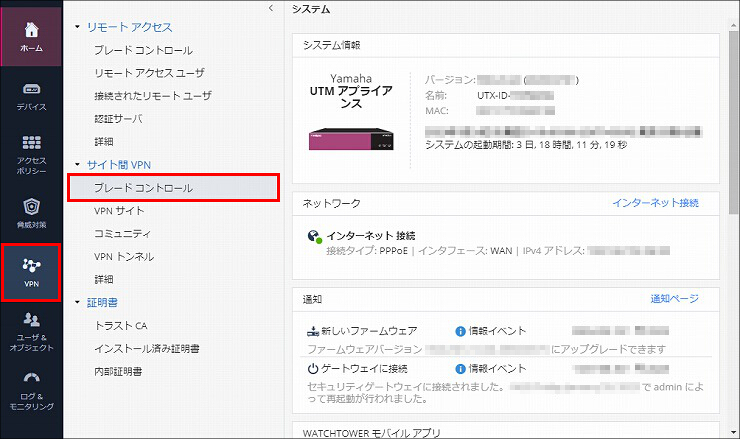
3. サイト間VPNコントロールの設定をして、「適用」をクリックします。
| サイト間 VPN | オン |
|---|---|
| サイト間 VPN > リモートサイトからのトラフィックを許可 |
チェックを入れる |
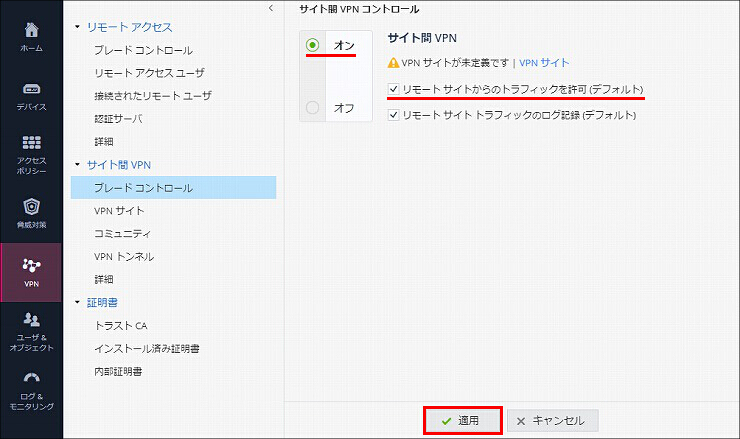
4.「VPN」、サイト間 VPNの「VPN サイト」の順にクリックします。
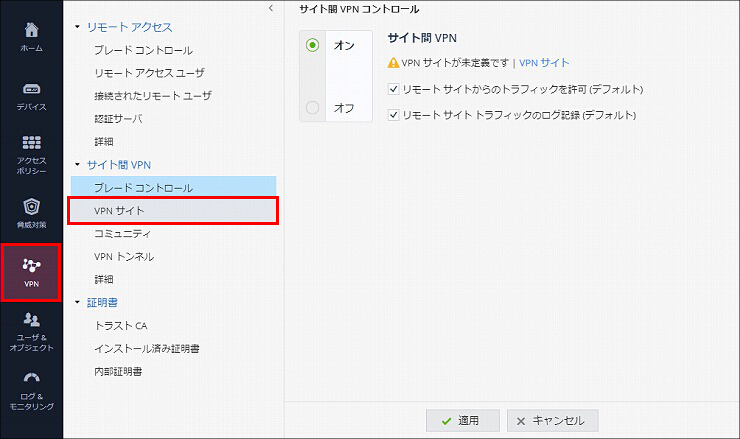
5.「新規」をクリックします。
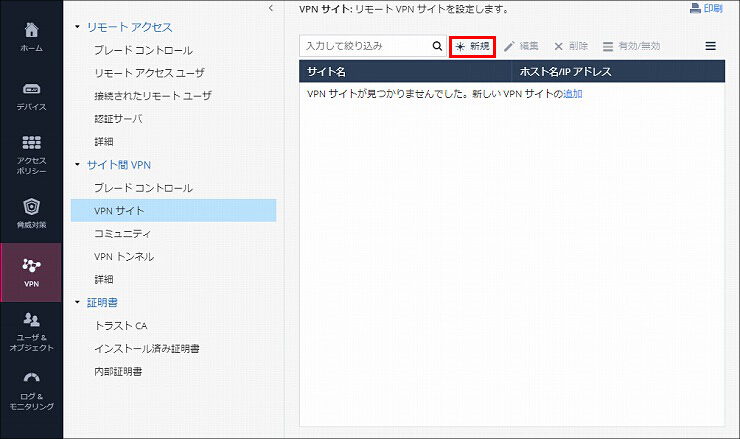
6. リモートサイトの設定をします。
| 項目 | 拠点1 | 拠点2 |
|---|---|---|
| サイト名 | 任意の文字列 | 任意の文字列 |
| 接続タイプ | ホスト名または IP アドレス | ホスト名または IP アドレス |
| 接続タイプ > IP アドレス | 拠点2の固定グローバルIPアドレス | 拠点1の固定グローバルIPアドレス |
| 接続タイプ > IP アドレス > 静的 NAT で隠す |
チェックを外す | チェックを外す |
| プリシェアード シークレット > パスワード 確認 |
事前共有鍵 ※両拠点で設定を合わせてください。 |
|
| 暗号化ドメイン | リモート ネットワーク トポロジを手動で定義 | リモート ネットワーク トポロジを手動で定義 |
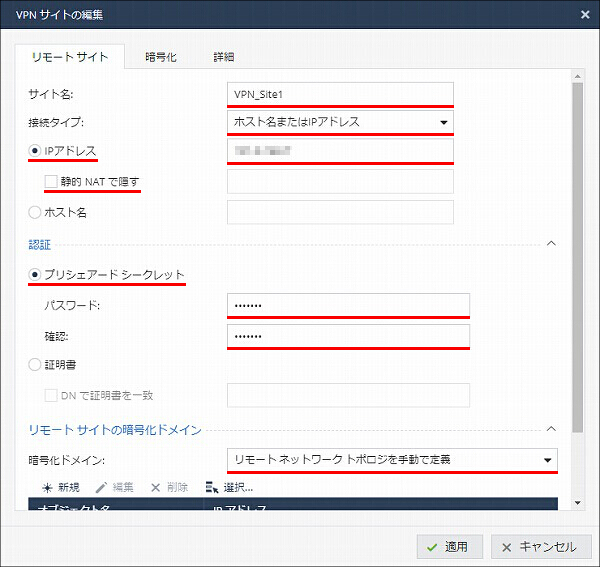
7. 暗号化ドメインの「新規」をクリックします。
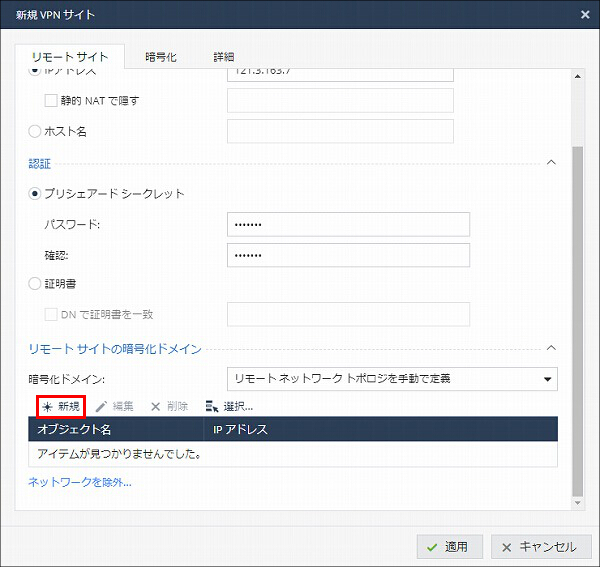
8. 新しい ネットワークオブジェクトの設定をして、「適用」をクリックします。
| 項目 | 拠点1 | 拠点2 |
|---|---|---|
| タイプ | ネットワーク | ネットワーク |
| ネットワーク アドレス | 拠点2のLAN側ネットワークアドレス | 拠点1のLAN側ネットワークアドレス |
| サブネット マスク | 拠点2のLAN側サブネットマスク | 拠点1のLAN側サブネットマスク |
| オブジェクト名 | 任意の文字列 | 任意の文字列 |
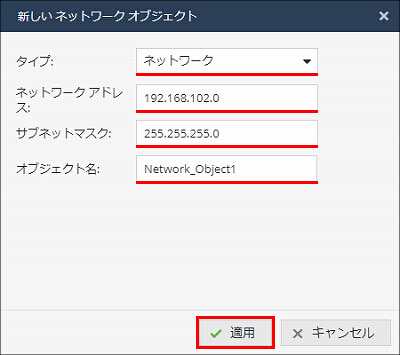
9.「暗号化」タブをクリックします。
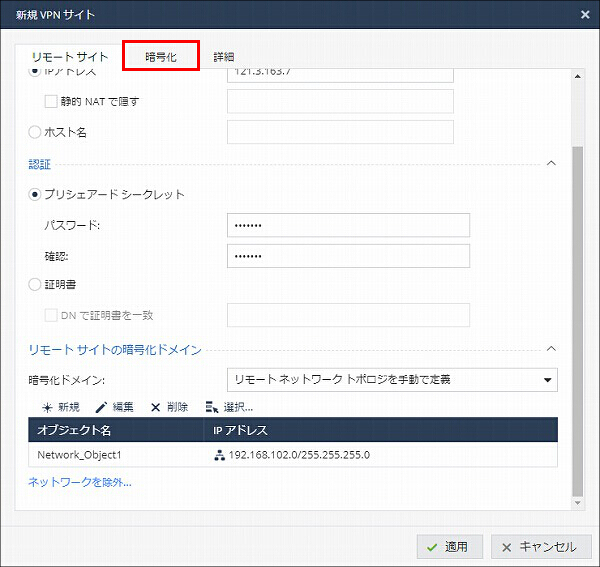
10. 暗号化設定で「VPN B」を選択して、「適用」をクリックします。
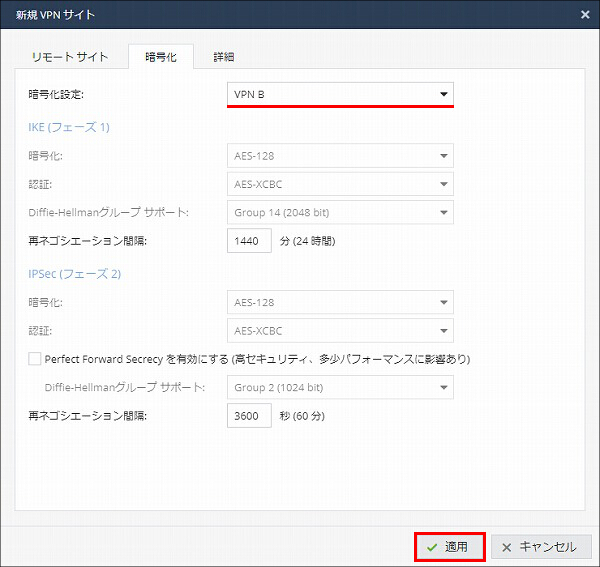
11.「スキップ」をクリックします。
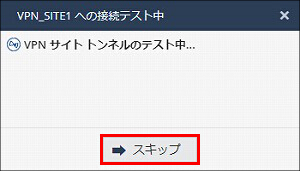
12. 設定したVPNサイトが追加されていることを確認します。以上で、UTXの設定は完了です。
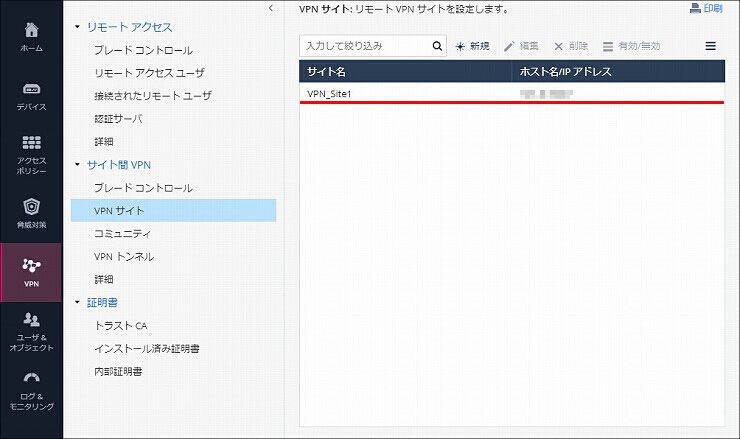
「VPN」、「VPN トンネル」の順にクリックすると、確立している VPNトンネルを確認できます。
VPNトンネルが確立していない場合、サイト名などは表示されません。
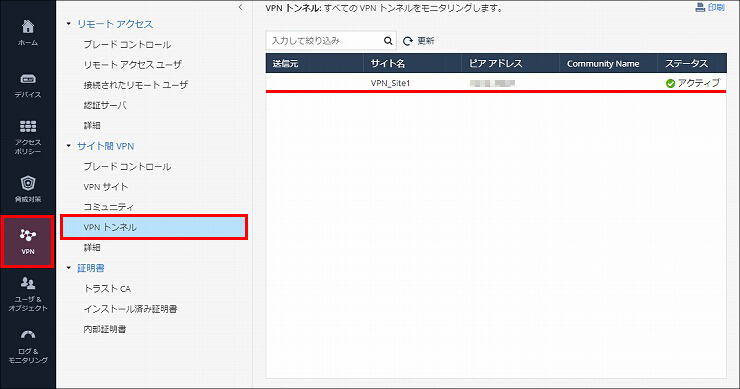
ご相談・お問い合わせ